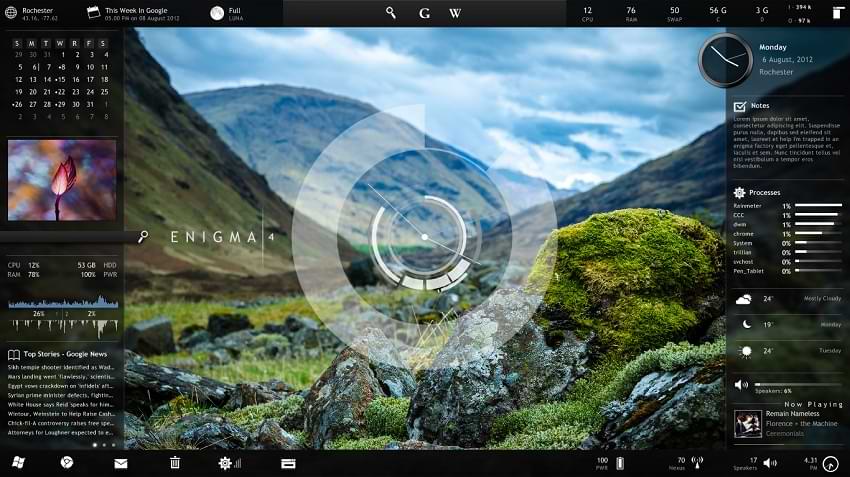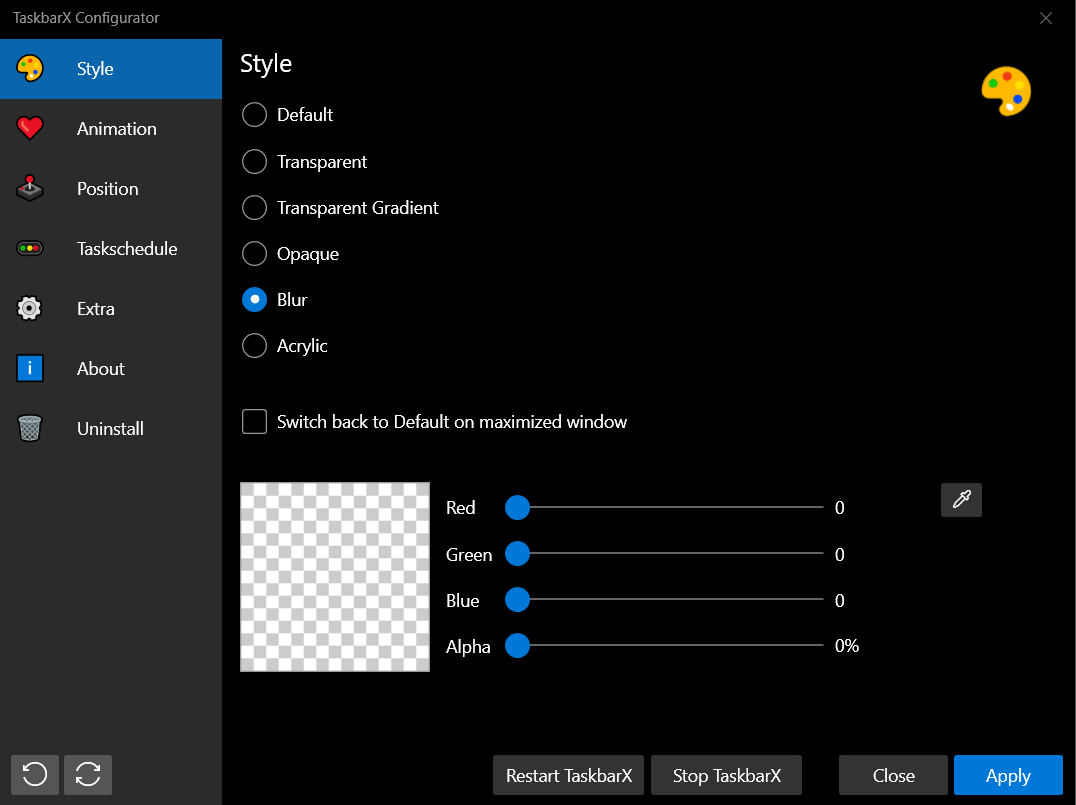谁能想到我在考试前一天还在写桌面美化的博客呢?
电脑桌面是每天开机后进入工作之前第一眼看到的东西,一个美观的桌面能从心情上给人以振奋。我在整机重装之后学习了一下如何美化桌面,现在我的Window10系统桌面长成这样:
1. rainmeter
rainmeter实际上是一个系统状态监视软件,由于其强大的可定制性及扩展性,诸多使用者在原来的基础上开发了成百上千的插件程序和皮肤样式,使得现在的rainmeter几乎成为一款完美的系统美化工具。你可以从官网上下载它:
Rainmeter, desktop customization tool
下载安装完成之后,打开这个程序,自带一个简单的样式,使得你可以在桌面上看到CPU使用率、磁盘使用情况等等。
要达到美化的效果,仅仅使用自带的组件样式是不够的。我们需要从网络上寻找好看的rainmeter皮肤资源,这里首先给出官方的社区,本次桌面的效果就是使用社区中michaelpuerses大佬做的
Sonder皮肤:
Sonder - Rainmeter skin by michaelpurses on DeviantArt
需要注意的是,访问此网站需要科学上网,且最好选择漂亮国的节点,并开启全局模式。如果你不会,我也不打算教你,你可以从很多其他地方找到皮肤资源(如GitHub、国内各论坛等等)。此外,下载皮肤时要求进行注册,亲测gamil有效。
rainmeter的皮肤有两种形式:
.rmskin文件格式。这类文件直接双击打开,自动安装皮肤。- 文件夹格式。这类皮肤需要手动放入你的rainmeter皮肤路径下,具体做法为:右键右下角的rainmeter小图标 –> 皮肤 –> 打开皮肤目录,将你下好(并解压)的文件夹放进去。
我在寻找皮肤的过程中,发现国内网站的相关内容真是少的可怜,找到一个论坛,下载皮肤的时候居然还要交钱买邀请码进行登录,属实有点离谱;百度rainmeter贴吧上面有些大佬的作品看着还可以,我没有试用过。
你还可以从知乎或者一些外文评测贴中找到很多好看的主题推荐,这里给出两个外文帖子,我的主题就是在第二篇文章的推荐下找到的:
43 Best Rainmeter Skins For Windows in 2020
35 Spectacular Rainmeter Skins For Windows
放张效果图吧,除了我现在使用的桌面外,rainmeter还能这样玩:
看完是不是很想开启自己的皮肤邂逅之旅了?
2. TaskbarX
实际上,我的桌面还有处地方值得注意:任务栏图标居中。看似细小处,实则是整个和谐的视觉体系中不可或缺的一部分。在很多Windows的美化教程中,都使用各式各样的软件来制作出类似MacOS的dock效果,而且实际上rainmeter也能制作dock效果,不过michaelpuerses大佬没有在我这款皮肤中实现dock。
就我个人而言,完全仿照MacOS进行美化实在是有点过头了。很多好看的主题,只需要将任务栏透明化、图标居中之后就会产生画龙点睛的效果。
于是引出我们要下载的第二款软件:TaskbarX。这款软件能使你的任务栏图标始终保持居中状态,其原理大概是每隔固定的时间进行检查与调整(我猜的)。链接如下:
TaskbarX | Center taskbar icons (chrisandriessen.nl)
我下载的是Zip包,因为微软商店的UWP版本要交钱,我没有钱。
安装完成之后,你可以在安装路径中找到
TaskbarX.exe和TaskbarX Configurator.exe,运行前者,实现对任务栏进行修改;运行后者,对任务栏样式进行设置。运行后者弹出一个设置界面,Style一栏控制任务栏背景样式,在我们的主题中,将其设置为透明且有些许模糊的效果:
第二栏的Animation设置任务栏图标数量发生变化之后的动画效果,随自己喜好去设置即可。
3. 一些细节
如果你要使用我的主题,你可能还需要注意到一个方面:我的桌面是没有图标的。
这种蛋疼的做法实际上使得你的桌面除了美观,没有其他的优点,毕竟你无法使用快捷方式了。
但是我已经习惯从资源管理器里面找程序或文件了,所以可以接受这种布局;实在特别常用的程序,固定到任务栏即可。
实际上,有些rainmeter主题能够在桌面上制造一个抽屉类的组件,可以将快捷方式放在里面,鼠标移上去的时候展开,鼠标移开的时候关闭,效果极好,配合此主题使用极佳,这也是本主题将来可以进行改善的一点。
有些人的电脑桌面除了快捷键之外还有回收站、此电脑等图标,这些图标可以按照以下步骤关闭:
Win + i打开设置面板 –> 个性化 –> 主题 –> 桌面图标设置 –> 将不用的图标消勾即可
本文用到的主题(侵权请联系删除)
参考资料
[1] rainmeter.知乎[EB/OL].rainmeter - 知乎 (zhihu.com)